Tambahkan Jalankan ke menu Mulai di Windows 10 RTM
Berbeda dengan menu Start lama yang bagus di Windows 7, menu Start di Windows 10 tidak dilengkapi dengan opsi apa pun untuk menambahkan perintah Run. Banyak pengguna lebih suka memiliki item yang dapat diklik untuk membuka dialog Jalankan. Ini dapat berguna terutama untuk pengguna mouse dan touchpad yang sangat merindukan item Run di Start Menu Windows 10. Saya sudah menutupi bagaimana itu bisa dilakukan? di awal Pratinjau Teknis membangun Windows 10. Berikut adalah instruksi yang diperbarui untuk menambahkan perintah Jalankan ke menu Mulai di Windows 10 RTM.
Cara menambahkan Jalankan ke menu Mulai di Windows 10 RTM
Anda dapat menggunakan daftar Semua aplikasi. Buka menu Mulai dan buka Semua Aplikasi -> Sistem Windows. Di sana Anda akan menemukan item Jalankan:
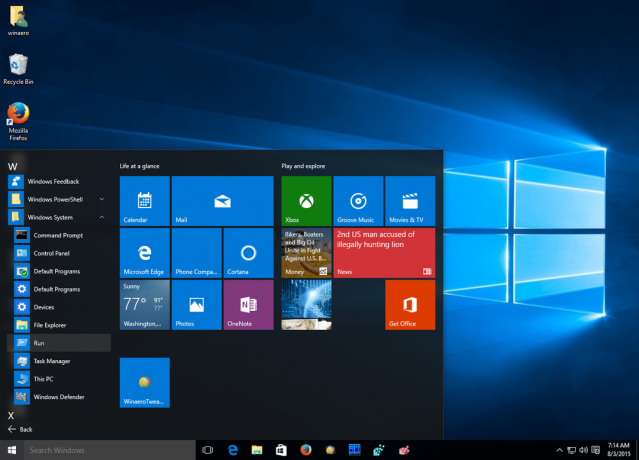 Tip: Lihat cara menavigasi aplikasi berdasarkan alfabet di menu Mulai Windows 10.
Tip: Lihat cara menavigasi aplikasi berdasarkan alfabet di menu Mulai Windows 10.
Klik kanan dan Anda akan dapat menyematkannya ke menu Start atau ke taskbar di Windows 10:
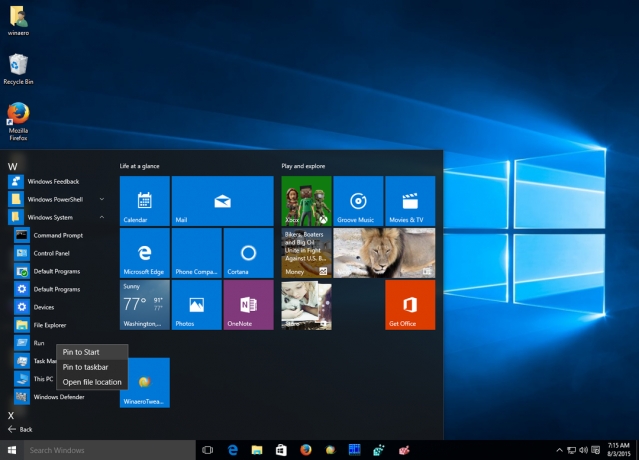 Hasilnya akan seperti berikut:
Hasilnya akan seperti berikut:
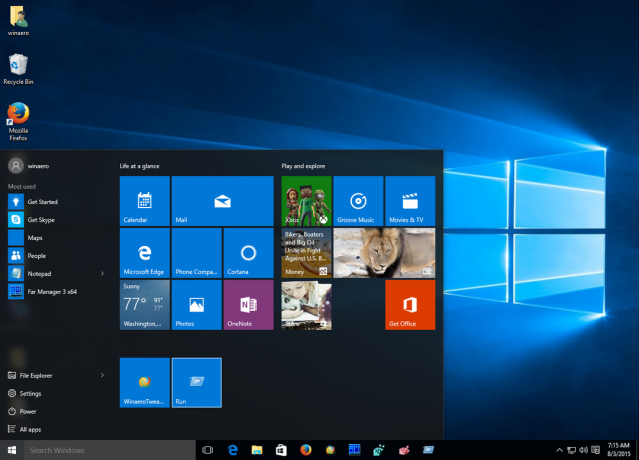 Cara alternatif yang dapat digunakan untuk melakukan hal yang sama adalah kotak pencarian di bilah tugas. Dalam Windows 10 build 10240 yang dirilis, Microsoft meningkatkan bidang teks pencarian sehingga sekarang dapat mencari melalui pintasan Windows 10 bawaan. Ketik saja Lari di kotak pencarian dan klik kanan perintah Jalankan di hasil pencarian:
Cara alternatif yang dapat digunakan untuk melakukan hal yang sama adalah kotak pencarian di bilah tugas. Dalam Windows 10 build 10240 yang dirilis, Microsoft meningkatkan bidang teks pencarian sehingga sekarang dapat mencari melalui pintasan Windows 10 bawaan. Ketik saja Lari di kotak pencarian dan klik kanan perintah Jalankan di hasil pencarian:
 Dari sana, Anda dapat memilih Pin to Start atau Pin to Taskbar.
Dari sana, Anda dapat memilih Pin to Start atau Pin to Taskbar.
Tip: lihat cara menonaktifkan pencarian web di bilah tugas Windows 10.
Itu dia. Kamu selesai.

